Ако сте кодер или програмер, вероватно ћете потрошити пристојну количину времена користећи командну линију за извршавање програма или компајлирање кода. Да бисте извршили те задатке, највероватније ћете морати да користите команду из библиотеке или софтверског пакета (као што је Питхон) на вашем систему.
Подразумевано, већина ових програма ће додати сопствене прилагођене пречице за променљиве Виндовс окружења. Најчешће коришћена променљива окружења у Виндовсу је вероватно ПАТХ променљива. У основи вам дозвољава да покренете све извршне фајлове који се налазе унутар путања специфицираних у променљивој у командној линији без потребе да дате пуну путању до извршне датотеке.
У овом чланку, показат ћу вам како можете додати више стаза за Виндовс ПАТХ варијаблу у случају да желите извести извршне датотеке из властитих прилагођених директорија. Важно је напоменути да је доленаведена процедура за Виндовс 10, али је готово исто за Виндовс 7.
Додајте директоријуме у ПАТХ Вариабле
Да бисте започели, кликните десним тастером миша на икону Рачунар или Овај рачунар на радној површини и изаберите Својства . Ако већ немате ту икону на радној површини, лако можете додати било које иконе радне површине.
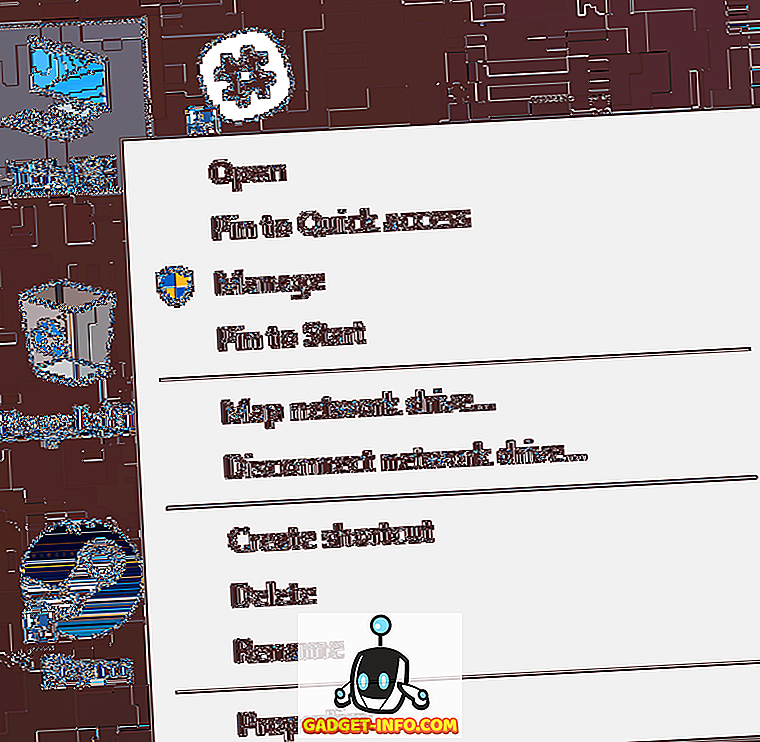
На страници за дијалог Систем видећете везу Напредне системске поставке са леве стране.
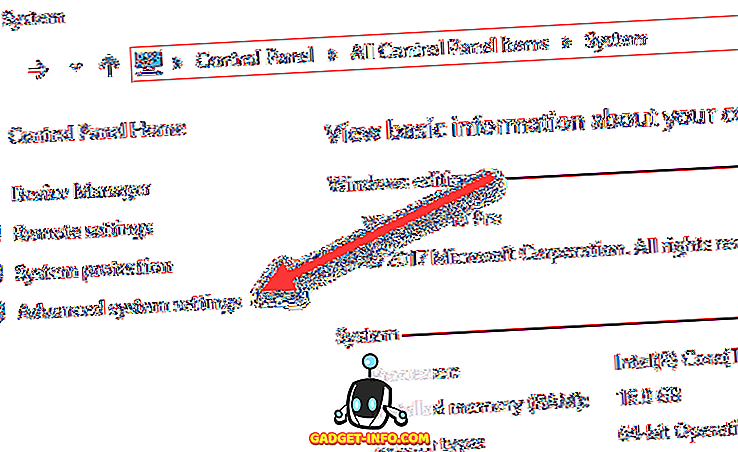
Ово ће отворити дијалог Систем Пропертиес, који би већ требао бити отворен на картици Адванцед . Идите и кликните на дугме Варијабле окружења на самом дну.
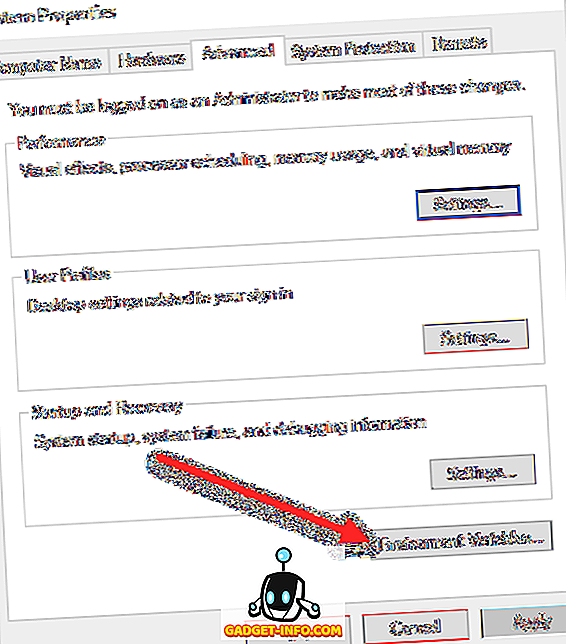
У дијалогу Варијабле околине видећете два скупа варијабли: један за корисничке варијабле и други за системске варијабле. Обе листе имају променљиву ПАТХ, тако да морате да одлучите коју желите да измените.

Ако су вам потребне само команде за свој кориснички налог, онда уредите корисничку променљиву. Ако вам је потребно да ради преко компјутерског система без обзира на то који је корисник пријављен, онда уредите системску променљиву. Кликните на Путања и затим кликните на Уреди .
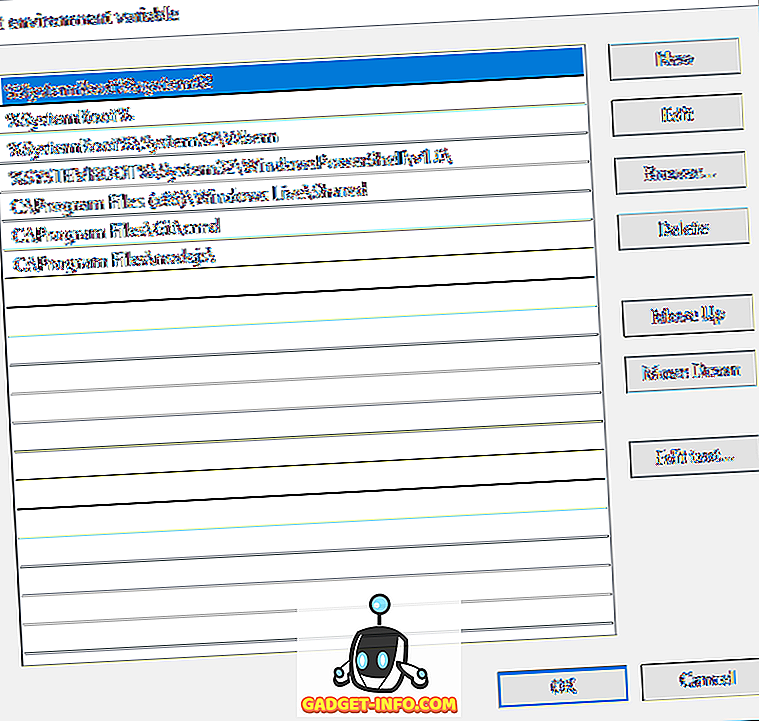
У дијалогу Промени варијаблу окружења, видећете листу свих путања које су тренутно у променљивој ПАТХ. Као што можете видети, Ноде.јс и Гит су већ додали своје путање тако да могу покренути Гит команде и Ноде.јс команде са било ког места у командној линији.
Да бисте додали нову стазу, једноставно кликните на Нев и она ће додати нови ред на дно листе. Ако знате путању, једноставно га откуцајте или копирајте и налепите. Ако вам је драже, можете кликнути и на Бровсе, а затим на жељену путању.
Да бисте уредили било коју стазу, једноставно је изаберите и кликните на дугме Уреди . Такође можете обрисати путање помоћу дугмета Делете . Имајте на уму да можете померати ставке горе и доле на листи. Када откуцате команду у командној линији, Виндовс мора да претражи сваки директоријум који је ускладиштен у променљивој ПАТХ да види да ли та извршна датотека постоји или не. Ако желите да се ваш извршни фајл брже пронађе, само померите тај пут до врха листе.
Ово такође може бити корисно ако имате више верзија исте команде на различитим путањама и потребно је да имате један покрет уместо другог. Она која се појави на листи ће се покренути када куцате у команду.
На крају, ако кликнете на Уреди текст, учитат ће се дијалог у којем можете уредити варијаблу Путања помоћу старог сучеља гдје су све стазе наведене у једном текстуалном оквиру.
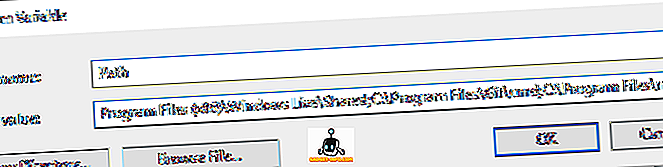
То је све! Ако желите да сазнате више о променљивим окружења, проверите мој пост о томе како да креирате сопствене променљиве окружења. Уживати!









